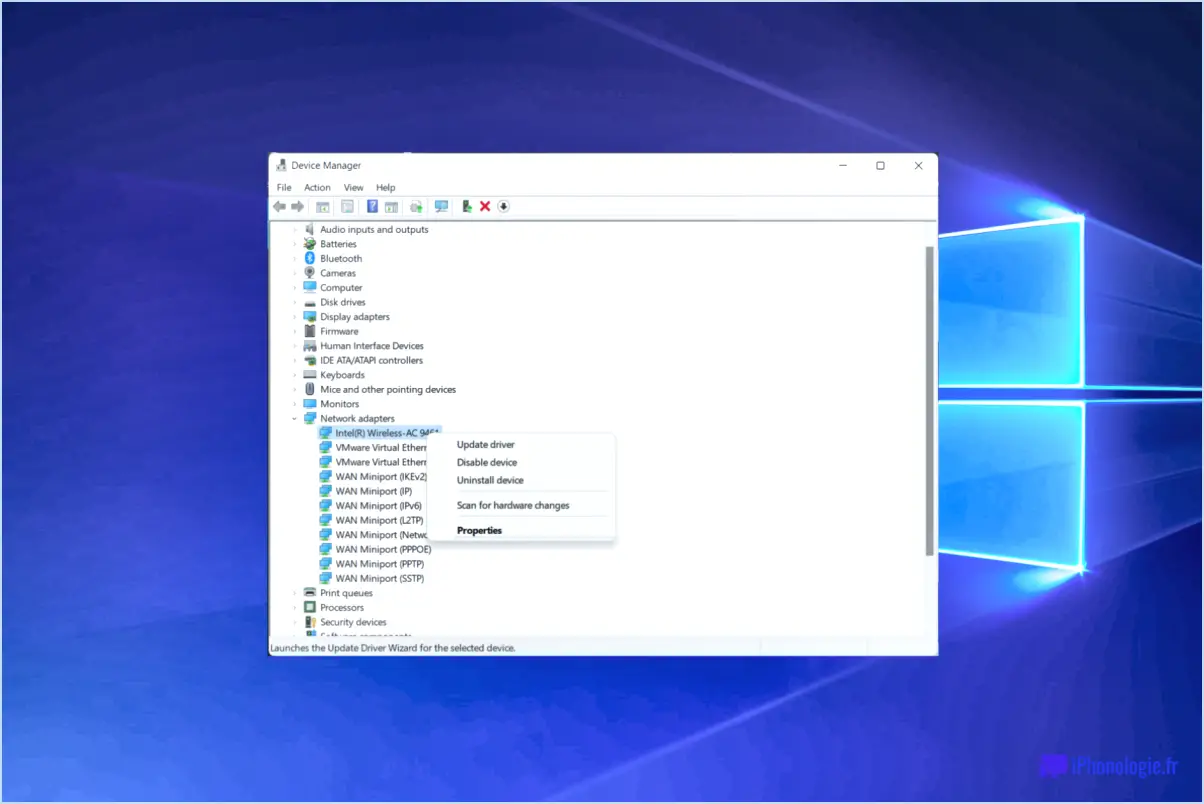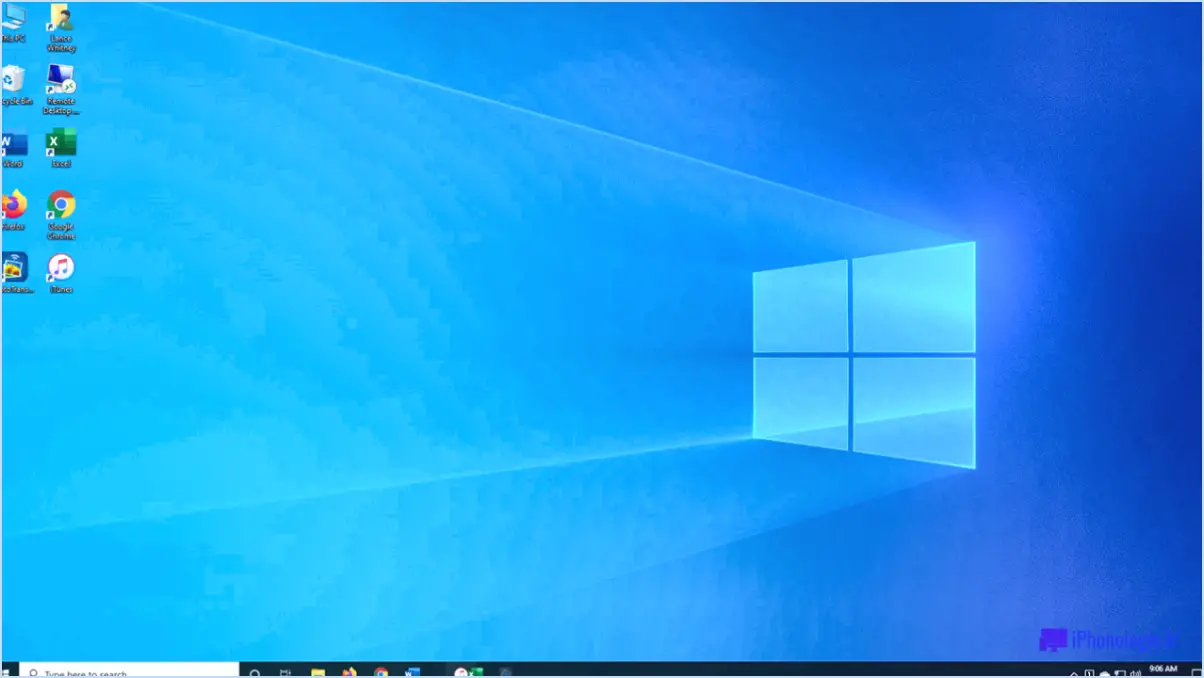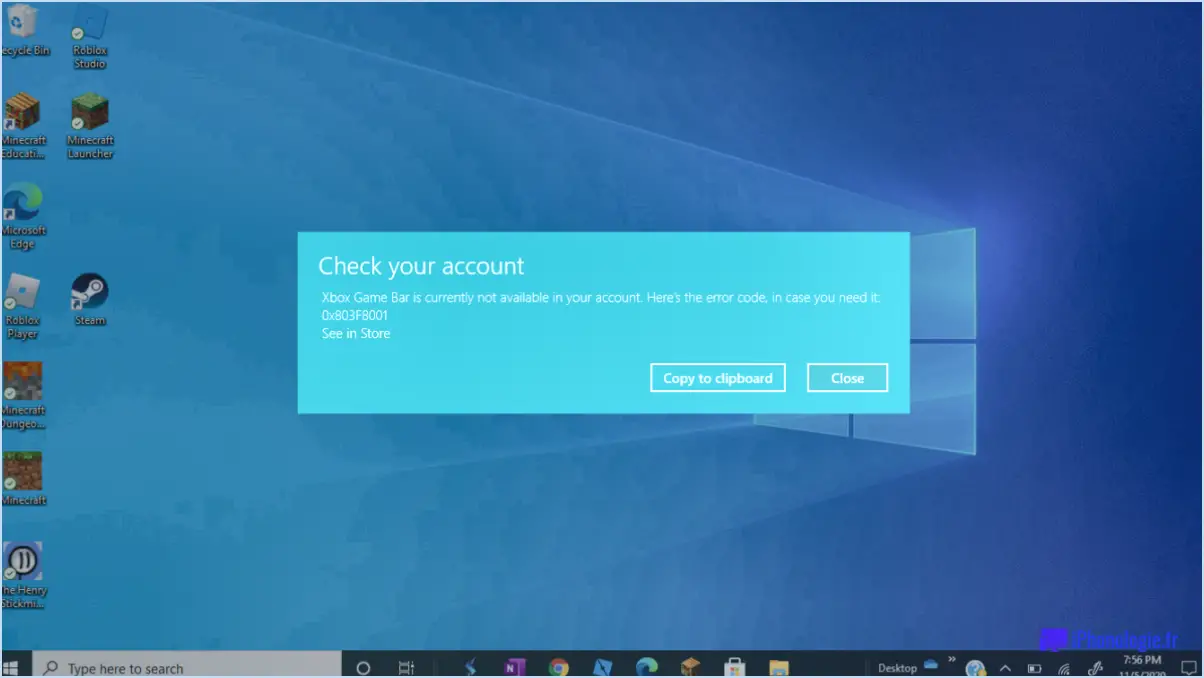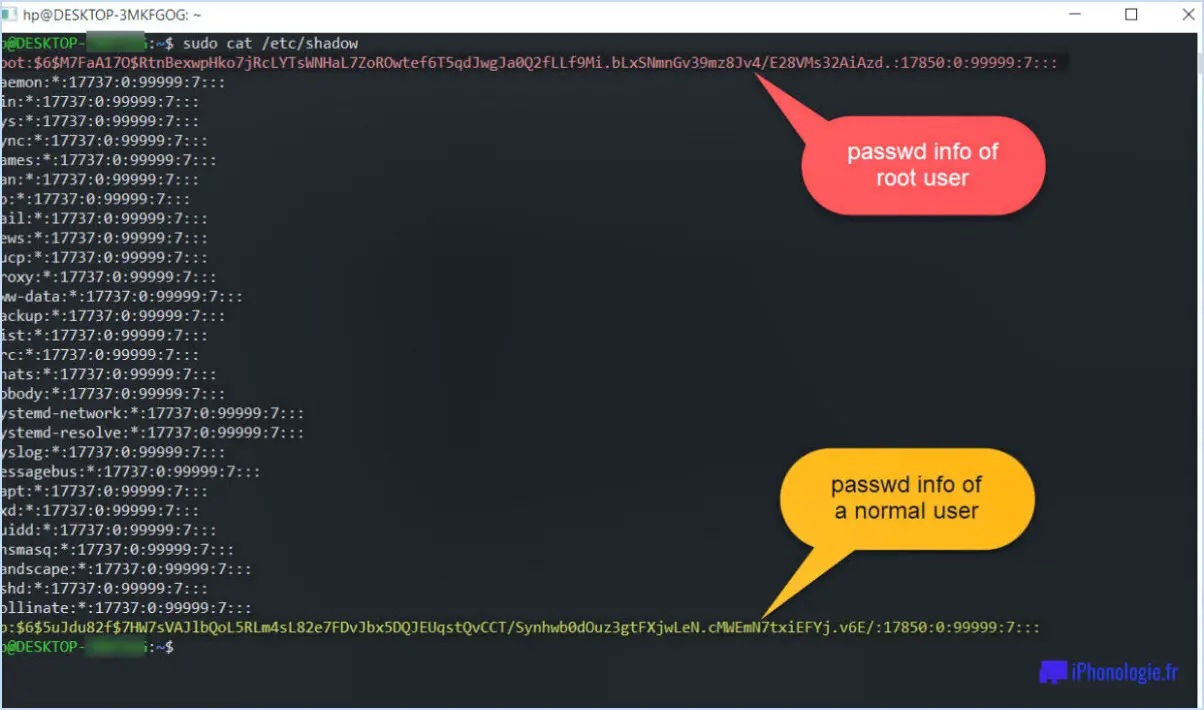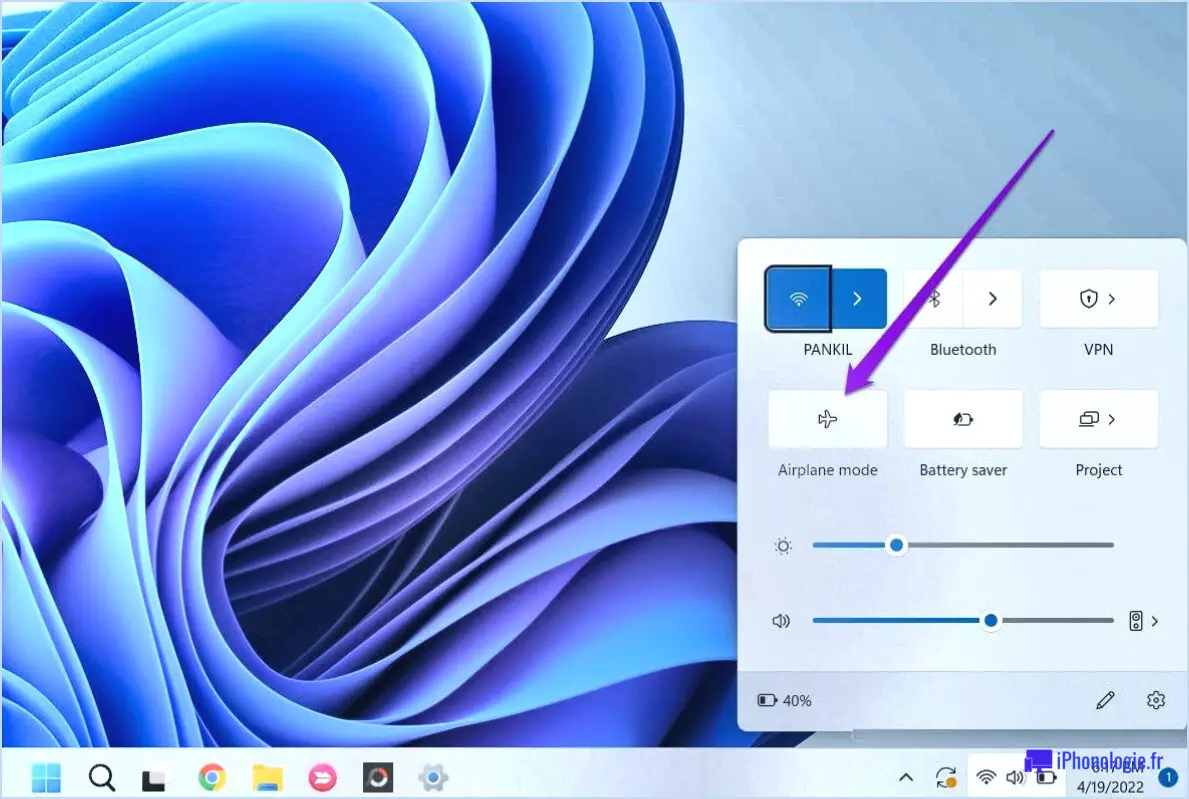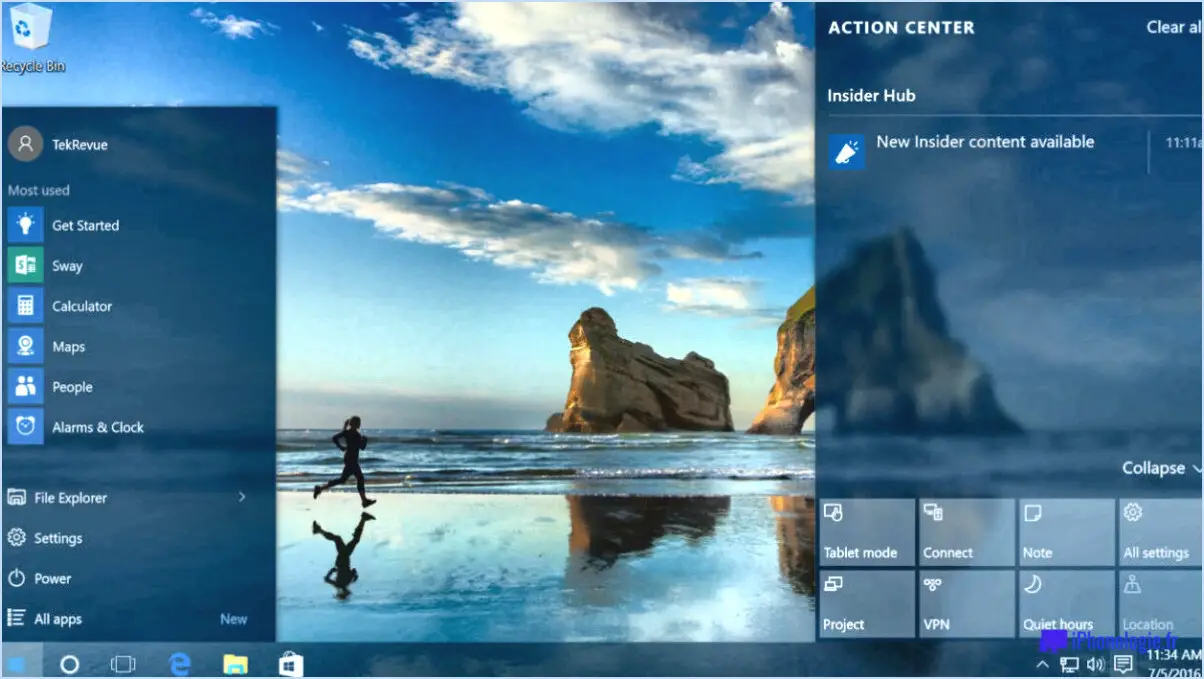Comment vérifier la mémoire vive sous Windows 7?
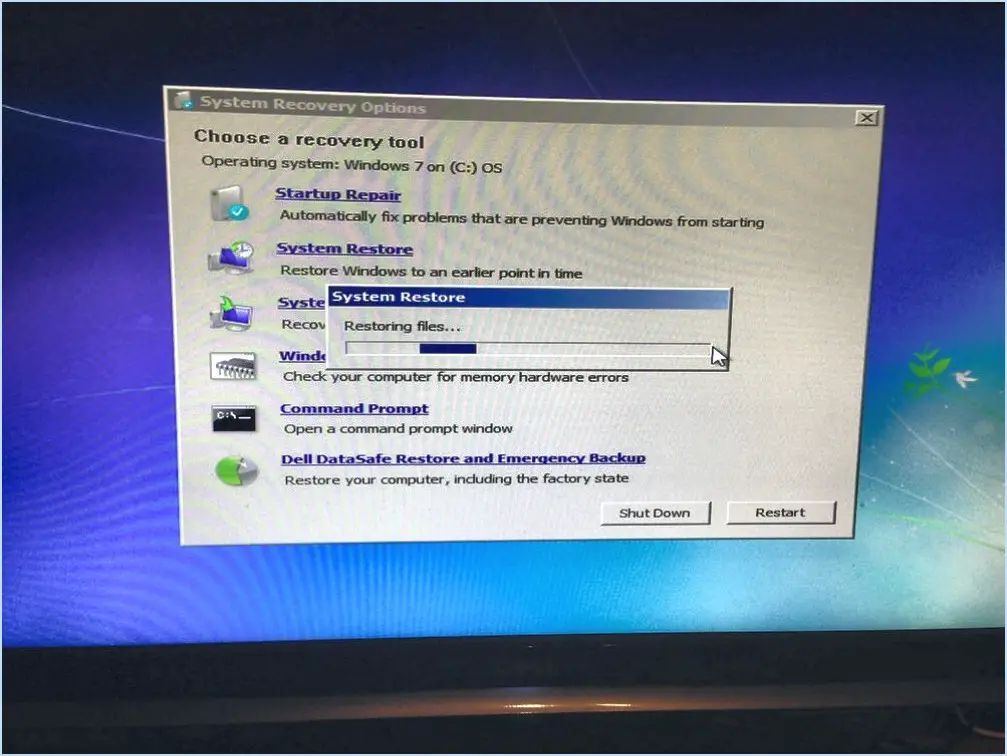
Pour vérifier la mémoire vive sous Windows 7, vous pouvez utiliser les outils de diagnostic et de surveillance intégrés. En comprenant les symptômes d'une faible mémoire vive, tels que les pannes du système ou les performances lentes, vous pouvez rapidement évaluer si votre ordinateur a des problèmes de mémoire.
1. Utilisez le gestionnaire des tâches :
Appuyez sur Ctrl + Shift + Esc pour ouvrir le Gestionnaire des tâches. Dans l'onglet "Performance", vous trouverez des données en temps réel sur l'utilisation de la mémoire de votre système. Consultez la section "Mémoire physique" pour connaître la quantité de mémoire vive utilisée et la mémoire disponible.
2. Utilisez Resource Monitor :
Pour accéder à Resource Monitor, ouvrez le menu Démarrer, tapez "Resource Monitor" et sélectionnez le résultat correspondant. Dans Resource Monitor, allez dans l'onglet "Mémoire", où vous pouvez obtenir des informations détaillées sur l'utilisation de la mémoire de chaque processus en cours d'exécution.
3. Exécutez l'outil de diagnostic de la mémoire :
Windows 7 comprend un outil de diagnostic de la mémoire intégré qui peut aider à identifier les problèmes liés à la mémoire. Pour l'exécuter, ouvrez le menu Démarrer, tapez "Diagnostic mémoire" et suivez les instructions à l'écran pour effectuer un test complet de la mémoire.
4. Vérifiez les propriétés du système :
Cliquez avec le bouton droit de la souris sur "Ordinateur" ou "Poste de travail" (selon votre version de Windows 7) et sélectionnez "Propriétés". Dans la fenêtre "Système" qui s'ouvre, vous verrez des informations de base sur le matériel de votre ordinateur, y compris la mémoire vive installée.
5. Utilisez des logiciels tiers :
Il existe plusieurs outils tiers qui offrent une surveillance et un diagnostic plus avancés de la mémoire. L'une des options les plus populaires est "CPU-Z", qui fournit des informations détaillées sur la configuration de la mémoire de votre système.
En vérifiant régulièrement votre mémoire vive sous Windows 7, vous pouvez vous assurer que votre système fonctionne de manière optimale et que vous disposez de suffisamment de mémoire pour gérer vos applications. Si vous remarquez que votre utilisation de la RAM est constamment élevée et qu'elle entraîne des problèmes de performance, envisagez de fermer les programmes inutiles ou de mettre à niveau votre RAM afin d'améliorer les performances globales du système.
Comment vérifier ma mémoire vive et ma mémoire morte?
Pour vérifier l'intégrité de la mémoire vive et de la mémoire morte de votre ordinateur, procédez comme suit :
- Localisez la mémoire du système: Trouvez la mémoire vive sur votre carte mère, généralement située près de l'unité centrale et au-dessus de la cage du lecteur. Recherchez les étiquettes telles que "RAM" ou "CPU/Memory".
- Test de la mémoire vive: Pour tester la RAM, vous pouvez utiliser des outils intégrés comme Windows Memory Diagnostic ou des logiciels tiers comme Memtest86. Ces outils rechercheront les erreurs et les problèmes dans votre mémoire vive.
- Vérification de la mémoire morte: La ROM n'est généralement pas facilement accessible pour des tests directs. Elle contient le micrologiciel et est généralement en lecture seule. Toutefois, la mise à jour du micrologiciel par des méthodes approuvées par le fabricant peut garantir son bon fonctionnement.
- Vérification du contenu du lecteur: Pour vérifier les fichiers ROM, examinez les données de votre disque dur ou de votre périphérique de stockage afin de détecter d'éventuels fichiers système corrompus ou manquants.
N'oubliez pas que la vérification et l'entretien réguliers des composants de la mémoire de votre ordinateur peuvent contribuer à prévenir des problèmes potentiels et à garantir des performances optimales.
Comment vérifier que la mémoire vive est bien DDR3 ou DDR4?
Pour vérifier si la mémoire vive est DDR3 ou DDR4 physiquement, utilisez un outil de test de mémoire compatible.
De quelle quantité de mémoire vive Win7 a-t-il besoin?
Windows 7 nécessite généralement 2 GO de RAM pour une utilisation régulière. Si vous disposez d'un SLI ou Crossfire cette exigence peut être augmentée d'une valeur supplémentaire de 1 GO SUPPLÉMENTAIRE. Toutefois, si votre ordinateur exécute de nombreux services Windows et des programmes gourmands en ressources simultanément, il est conseillé d'avoir des plus de 8 Go de RAM pour des performances optimales.
Windows 7 peut-il utiliser 16 Go de RAM?
Oui, Windows 7 peut utiliser 16 GO de RAM, mais il n'est pas limité à cette quantité. Microsoft a introduit de nouveaux pilotes pour le système d'exploitation, lui permettant d'utiliser jusqu'à 32 GO de RAM. Si Windows 7 est déjà installé, vous devez mettre à jour les pilotes pour profiter de la mémoire vive supplémentaire.
En résumé :
- Windows 7 peut gérer 16 GO de RAM.
- Microsoft a publié des pilotes mis à jour, permettant de prendre en charge jusqu'à 32 GO de RAM.
Gardez à l'esprit que l'augmentation de la RAM peut améliorer les performances de votre système, en particulier lors de l'exécution de tâches ou d'applications gourmandes en mémoire.
Win7 est-il plus rapide que Win 10?
Selon une étude réalisée par Benchmark tools, dans certains cas, oui, Win7 peut être plus rapide que Win 10. Malgré la popularité et les critiques positives de Windows 10, cette étude indique que certaines tâches ou configurations peuvent être plus performantes avec l'ancien système d'exploitation. Il est essentiel de tenir compte de vos besoins spécifiques et de votre matériel lorsque vous décidez du système d'exploitation à utiliser. Gardez à l'esprit que Windows 7 et Windows 10 ont tous deux leurs propres forces et faiblesses.
Puis-je mettre de la RAM DDR4 dans un emplacement DDR3?
Non, vous ne pouvez pas mettre de la RAM DDR4 dans un emplacement DDR3. Les DDR3 et les DDR4 ne sont pas compatibles en raison de différences dans leur conception physique et leurs spécifications électriques. Si vous tentez de le faire, vous risquez d'endommager à la fois la mémoire vive et la carte mère. Pour passer à la RAM DDR4, vous aurez besoin d'une carte mère compatible avec les modules DDR4. Veillez à vérifier les spécifications de votre système avant d'effectuer toute mise à niveau.
Puis-je utiliser un système 64 bits avec 2 Go de RAM?
Oui, vous pouvez peut fonctionner en 64 bits avec 2 Go de RAM. De nombreux ordinateurs modernes disposent de 2 Go de mémoire vive ou plus, ce qui permet d'exécuter des applications 64 bits sans problème. Toutefois, si vous disposez d'une mémoire limitée et que vous souhaitez exécuter des programmes 32 bits plus anciens, c'est toujours possible, mais vous risquez de rencontrer des problèmes de performances.
Considérations :
- Exécution d'applications 64 bits : Possible avec 2 Go de RAM ou plus.
- Exécution d'anciens programmes 32 bits : Possible, mais les performances risquent d'être limitées.